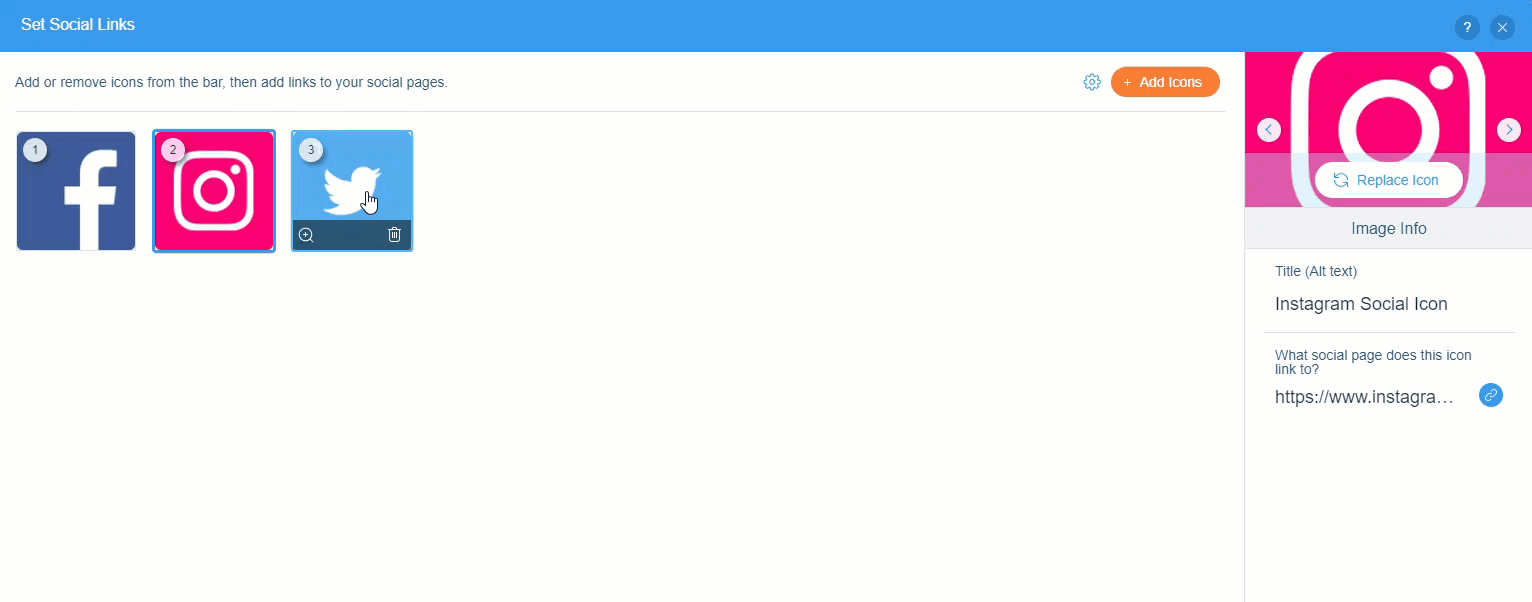Редактор Wix: добавление и настройка панели соцсетей
4 мин.
Добавьте на сайт панель соцсетей, чтобы отображать значки или ссылки, которые ведут прямо на ваши страницы в соцсетях. Это позволяет вашим посетителям делиться вашим контентом в социальных сетях или подписываться на него, улучшая видимость и вовлеченность вашего бизнеса в социальных сетях.
Вы можете выбрать, на какие платформы соцсетей вы хотите добавить ссылку, и выбрать значки, которые лучше всего подходят для вашего сайта.
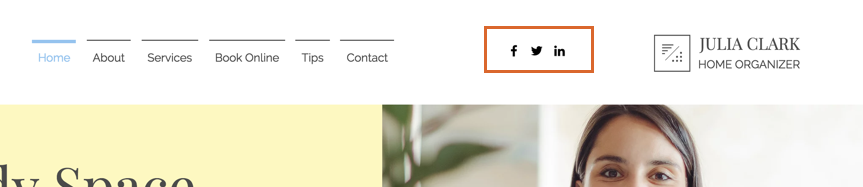
Шаг 1 | Добавьте панель соцсетей
Wix предоставляет панель соцсетей по умолчанию, которую вы можете добавить из панели Добавить. Затем вы можете настроить панель в соответствии с вашим сайтом.
Чтобы добавить панель соцсетей:
- Нажмите Добавить элементы
 в левой части редактора.
в левой части редактора. - Нажмите Соцсети.
- Нажмите Панель соцсетей.
- Перетащите панель соцсетей на свою страницу.
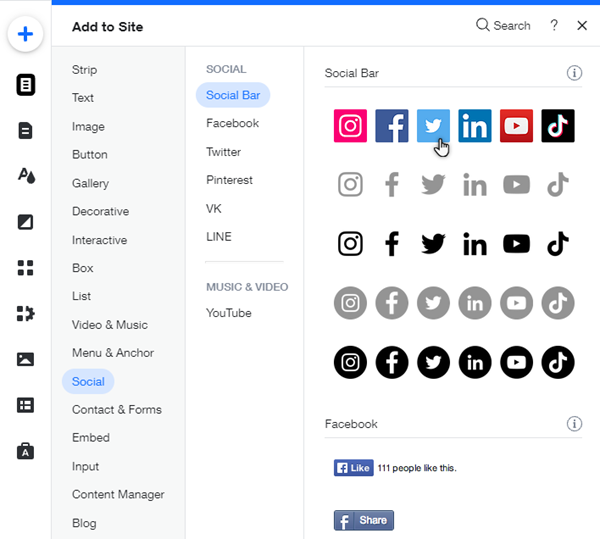
Шаг 2 | Выберите значки для панели соцсетей
Панель соцсетей поставляется с предопределенными значками. Вы можете добавлять, заменять, удалять или изменять порядок значков по своему усмотрению.
Чтобы выбрать значки для панели соцсетей:
- Нажмите на панель соцсетей в редакторе.
- Нажмите Подключить соцсети.
Добавить значок
Заменить значок
Удалить значок
Изменить порядок значков
Шаг 3 | Добавьте ссылки на соцсети к значкам
Добавьте ссылки на страницы в соцсетях, чтобы при нажатии на значок посетители попадали на соответствующую страницу в соцсетях.
Чтобы добавить ссылки к значкам:
- Нажмите на панель соцсетей в редакторе.
- Нажмите Подключить соцсети.
- Нажмите на соответствующий значок.
- Нажмите на поле ссылки справа в разделе На какую страницу в соцсетях ведет этот значок?.
- Выберите веб-адрес из списка.
- Введите соответствующий URL-адрес (это должен быть URL-адрес вашей социальной сети, например http://www.facebook.com/Wix
- Выберите, хотите ли вы, чтобы URL-адрес открывался в новом окне или в текущем окне.
- Нажмите Сохранить.
- Повторите шаги 3-8 для каждого значка.
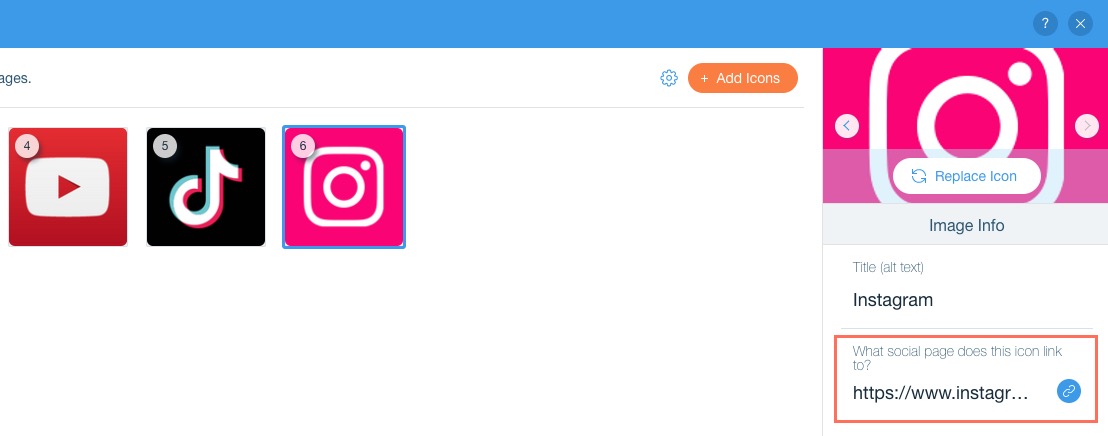
Шаг 4 | Измените макет панели соцсетей
Вы можете настроить макет панели соцсетей по своему вкусу: расположить значки по горизонтали или по вертикали, а также установить размер и интервал между ними.
Чтобы изменить макет:
- Нажмите на панель соцсетей в редакторе.
- Нажмите на значок Макет
 .
. - Настройте макет, используя следующие параметры:
- Размер значка: настройте размер значков, сделайте их больше или меньше.
- Расстояние: задайте интервал между значками.
- Ориентация: выберите между горизонтальным и вертикальным вариантом расположения панели.
- Направление: выберите слева направо или справа налево, чтобы соответствовать направлению чтения языка сайта.
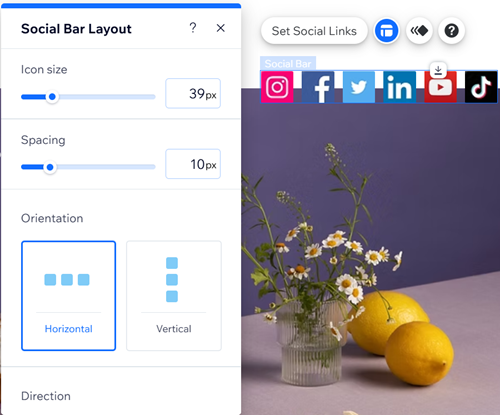




 .
.